ዝርዝር ሁኔታ:
- ደረጃ 1 ሃርድዌር እና ሶፍትዌር ያስፈልጋል
- ደረጃ 2 XAMPP ን ማቀናበር
- ደረጃ 3 - Apache ን እና MySQL ን ማስጀመር
- ደረጃ 4 አሁን አሳሽዎን ይክፈቱ እና ይተይቡ Http: // localhost/ወይም
- ደረጃ 6 - ይህ የሚከተለውን ማያ ገጽ ያመጣልዎታል። አዲስ የውሂብ ጎታ ለመፍጠር አሁን በስዕሉ ላይ እንደሚታየው “አዲስ” ቁልፍን ጠቅ ያድርጉ።
- ደረጃ 7: አሁን በስዕሉ ላይ እንደሚታየው አዲስ የውሂብ ጎታ ይፍጠሩ።
- ደረጃ 8 - ከዚህ በታች ባለው ሥዕል ላይ እንደሚታየው መረጃን ለማየት ሠንጠረዥ ይፍጠሩ።
- ደረጃ 9 አሁን የመጀመሪያውን ዓምድ እንደ “መታወቂያ” ብለው ይሰይሙ።
- ደረጃ 10: አሁን ወደ ማያ ገጹ በቀኝ በኩል ይሸብልሉ “A_I አስተያየቶች” ያዩታል። ራስ -ሰር ጭማሪዎች እና እያንዳንዱን መዝገብ በሠንጠረዥ ውስጥ ልዩ የሚያደርግ ዋና ቁልፍን በማዋቀር ጥቅም ላይ ውሏል። ከሱ በታች ባለው አመልካች ሳጥን ላይ ጠቅ ያድርጉ።
- ደረጃ 11: ይህ የሚከተለውን ማያ ገጽ ያመጣልዎታል። አሁን “ሂድ” ቁልፍን ጠቅ ያድርጉ።
- ደረጃ 12: አሁን የሌሎች ዓምዶችን እሴቶች ያስገቡ
- ደረጃ 13: አሁን ለማስፋት የውሂብ ጎታዎን ስም ጠቅ ያድርጉ እና የጠረጴዛዎን ስም ያሳያል ፣ ከዚያ ከዚህ በታች ባለው ሥዕል ላይ እንደሚታየው እንዴት ውሂብ እንደሚታይ ለማየት እሱን ጠቅ ያድርጉ።
- ደረጃ 14-መስቀለኛ-ቀይ ማቀናበር
- ደረጃ 15 - ፍሰቱን ለመፍጠር እርምጃዎች
- ደረጃ 16: ለመጀመር ይሂዱ እና ለመጀመር ወደ ፍሰቱ ሸራዎ የገመድ አልባ ጌትዌይ መስቀለኛ መንገድ ይጎትቱ
- ደረጃ 17 የገመድ አልባ አነፍናፊዎችዎን ማግኘት -
- ደረጃ 18 ከሲሪያል ወደብ መስክ ቀጥሎ ባለው የማጉያ መነጽር ላይ ጠቅ ያድርጉ እና ከእርስዎ ራውተር ጋር የሚስማማውን ወደብ ይምረጡ ፣ ከዚያ ከላይ “አክል” ቁልፍን ጠቅ ያድርጉ።
- ደረጃ 19 - የመሣሪያ መስክ በዚህ ምርጫ ላይ በመመስረት አሁን የህዝብ ይሆናል ፣ እና “ተከናውኗል” ን ጠቅ ማድረግ ይችላሉ ፣ አሁን ወደ ገመድ አልባ ዳሳሾችዎ በቀጥታ መዳረሻ አለዎት! የሚመጣውን ውሂብ ለማየት።
- ደረጃ 20: አሁን ወደ ቤተ -ስዕልዎ ይመለሱ እና ከላይ ባለው የፍለጋ መስክ ውስጥ “ማረም” ብለው ይተይቡ ፣ ከእነዚህ አንጓዎች አንዱን ይያዙ እና ወደ ገመድ አልባ መግቢያ በርዎ በስተቀኝ ይጎትቱት
- ደረጃ 21: በእሱ ላይ ሁለቴ ጠቅ ያድርጉ እና “msg” ን ይለውጡ። Msg Object ን ለማጠናቀቅ ተከናውኗል የሚለውን ጠቅ ያድርጉ
- ደረጃ 22 አሁን በሁለቱ አንጓዎች መካከል መስመር ይሳሉ እና በመስኮቱ በላይኛው ቀኝ ጥግ ላይ “አሰማራ” ን ጠቅ ያድርጉ።
- ደረጃ 23 ከውሂቡ ጋር መስራት -
- ደረጃ 24 የገመድ አልባ ዳሳሾችን ማከል
- ደረጃ 25: ለገመድ አልባ መግቢያ በር ከተጠቀሙበት ተቆልቋይ የመለያ መሣሪያውን ይምረጡ ፣ አሁን ከ “ማክ አድራሻ” ቀጥሎ ያለውን የማጉያ መነጽር ጠቅ ያድርጉ እና ከሚገኙት አማራጮች ውስጥ አንዱን ይምረጡ።
- ደረጃ 26: ተከናውኗል የሚለውን ጠቅ ያድርጉ
- ደረጃ 27: አሁን ወደ ቤተ -ስዕልዎ ይመለሱ እና ከላይ ባለው የፍለጋ መስክ ውስጥ “ማረም” ብለው ይተይቡ ፣ ከእነዚህ አንጓዎች አንዱን ይያዙ እና ወደ ገመድ አልባ መግቢያ በርዎ ቀኝ ይጎትቱት
- ደረጃ 28: በእሱ ላይ ሁለቴ ጠቅ ያድርጉ እና ተከናውኗል የሚለውን ጠቅ ያድርጉ
- ደረጃ 29: የተግባር አንጓዎችን ማከል
- ደረጃ 30: የውቅረት አማራጮችን ለመክፈት በመስቀለኛ መንገድ ላይ ሁለቴ ጠቅ ያድርጉ።
- ደረጃ 31: አሁን ውሂብን ለማከማቸት “mysql” መስቀልን አክል ፣ እዚያ ካለ ቤተ -ስዕልዎን ይፈትሹ ወይም ከዚህ በታች ባለው ሥዕል ላይ እንደሚታየው የማሰማሪያ ቁልፍ በቀኝ በኩል ባለው ሶስት አሞሌዎች ላይ ጠቅ ማድረግ ይችላሉ።
- ደረጃ 32: አሁን “ቤተ -ስዕል አደራጅ” ቁልፍን ጠቅ ያድርጉ።
- ደረጃ 33: አሁን Mysql ን ይፈልጉ እና በስዕሉ ላይ እንደሚታየው ‹ጫን› ቁልፍን ጠቅ ያድርጉ
- ደረጃ 34: አሁን የ “mysql” መስቀሉን ከፓለሉ ይያዙ እና የውቅረት አማራጮችን ለመክፈት በእሱ ላይ ሁለቴ ጠቅ ያድርጉ።
- ደረጃ 35 - ቀደም ብለው እንደፈጠሩት የውሂብ ጎታዎን ስም ይፃፉ እና ስም ይስጡት ፣ ከዚያ የ Sqldatabase Node ን ለማርትዕ ከመረጃ ቋቱ ቀጥሎ ባለው የእርሳስ አዶ ላይ ጠቅ ያድርጉ።
- ደረጃ 36: አሁን ተጠቃሚን = ሥር I.e ን በ ‹Xampp› ውስጥ እና የይለፍ ቃል ባዶ ነው። እንዲሁም እዚህ የተጠቃሚ እና የይለፍ ቃል ያስገቡ ፣ ከዚያ የውሂብ ጎታዎን ስም እና የጊዜ ሰቅ (አማራጭ) ያስገቡ እና ከዚያ አዘምን እና ተከናውኗል የሚለውን ጠቅ ያድርጉ።

ቪዲዮ: ገመድ አልባ ንዝረት እና የሙቀት ዳሳሽ ውሂብ ወደ MySQL Node-RED ን በመጠቀም-40 ደረጃዎች

2024 ደራሲ ደራሲ: John Day | [email protected]. ለመጨረሻ ጊዜ የተሻሻለው: 2024-01-30 07:30

የ NCD ን ረጅም ክልል IoT የኢንዱስትሪ ሽቦ አልባ ንዝረት እና የሙቀት ዳሳሽ ማስተዋወቅ ፣ እስከ 2 ማይል ክልል ድረስ የሚኩራራ የገመድ አልባ አውታረ መረብ አወቃቀር አጠቃቀም። ትክክለኛ የ 16-ቢት ንዝረት እና የሙቀት ዳሳሽ በማካተት ፣ ይህ መሣሪያ በተጠቃሚ በተገለጹት የጊዜ ገደቦች ላይ በማይታመን ሁኔታ ትክክለኛ የንዝረት እና የሙቀት መዛግብትን ያስተላልፋል።
ደረጃ 1 ሃርድዌር እና ሶፍትዌር ያስፈልጋል


ሃርድዌር
ኤን.ሲ.ዲ ረጅም ክልል ንዝረት እና የሙቀት ዳሳሽ
ኤን.ሲ.ዲ ረጅም ክልል ገመድ አልባ ሜሽ ሞደም ከዩኤስቢ በይነገጽ ጋር
ሶፍትዌር
መስቀለኛ-ቀይ
XAMPP
ደረጃ 2 XAMPP ን ማቀናበር
ኤክስኤምፒፒ በጣም የበላይ ነው ፣ የድር አገልግሎቶችን ለማካሄድ አንድ መፍትሄ የሆነውን ክፍት ምንጭ መስቀልን ነፃ ነው። XAMPP የተገነባው በ ApacheFriends በግንቦት 2002 ባወጣው ነው። ኤክስኤምፒፒ ለመስቀል-መድረክ (X) ፣ Apache (A) ፣ MySQL (M) ደግሞ አንዳንድ ጊዜ (M) ማሪያ ዲቢ ፣ ፒኤችፒ (ፒ) እና ዕንቁ (P) ን ያመለክታል።
XAMPP በአካባቢያዊ አገልጋይ ላይ እንዲሰሩ እና የ PHP ኮድ እና የ MySQL የውሂብ ጎታዎችን በመጠቀም የድር ጣቢያዎችን አካባቢያዊ ቅጂዎች እንዲሞክሩ ያስችልዎታል። አንዴ XAMPP ገባሪ ከሆነ እንደ https:// localhost/ወይም https:// localhost/ዩአርኤል በመጠቀም የአከባቢዎን ቅጂ በአሳሽ መድረስ ይችላሉ።
ማውረድ እና መጫን
XAMPP ወደ XAMPP ድር ጣቢያ ይሂዱ እና በእርስዎ ስርዓተ ክወና ላይ በመጫን ጫlerውን ያውርዱ። መጫኑ በስርዓተ ክወናዎ ውስጥ ከሚያደርጉት መደበኛ የሶፍትዌር ጭነት ጋር ተመሳሳይ መሆን አለበት። በሚጭኑበት ጊዜ Apache እና MySQL ን እንደ አገልግሎት ማስኬድ ይፈልጉ እንደሆነ የመምረጥ አማራጭ ይኖራል። እርስዎ ከመረጡት ፣ Apache እና MySQL የሚጀምሩት በኮምፒተርዎ ማህደረ ትውስታ ሀብቶች ላይ ጠባብ ከሆነ ወይም የ PHP እድገትን በተደጋጋሚ የማይሠሩ ከሆነ በስርዓት መጫኛ ላይ ነው። ከተጫኑ በኋላ እነዚህን ቅንብሮች መለወጥ ይችላሉ።
ደረጃ 3 - Apache ን እና MySQL ን ማስጀመር
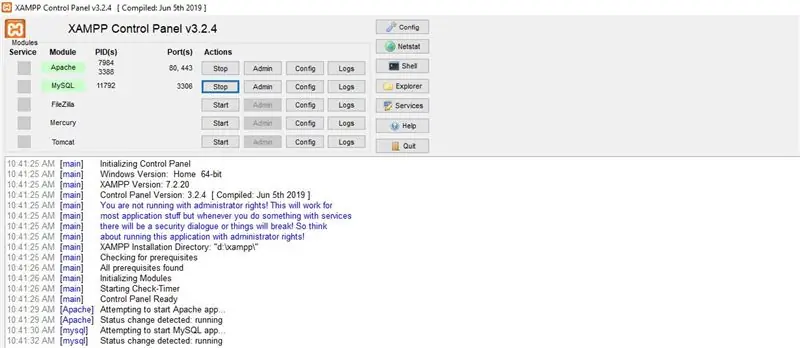
XAMPP ን ወደጫኑበት ቦታ (ብዙውን ጊዜ C: / Program Files / xampp) ይሂዱ እና በ XAMPP የቁጥጥር ፓነል (xampp-control.exe) ላይ ሁለቴ ጠቅ ያድርጉ። ይህ የሚከተለውን ማያ ገጽ ያመጣልዎታል። እነሱን ለመጀመር ከ Apache እና MySQL ቀጥሎ የጀምር አዝራሮችን ጠቅ ያድርጉ።
ደረጃ 4 አሁን አሳሽዎን ይክፈቱ እና ይተይቡ Http: // localhost/ወይም
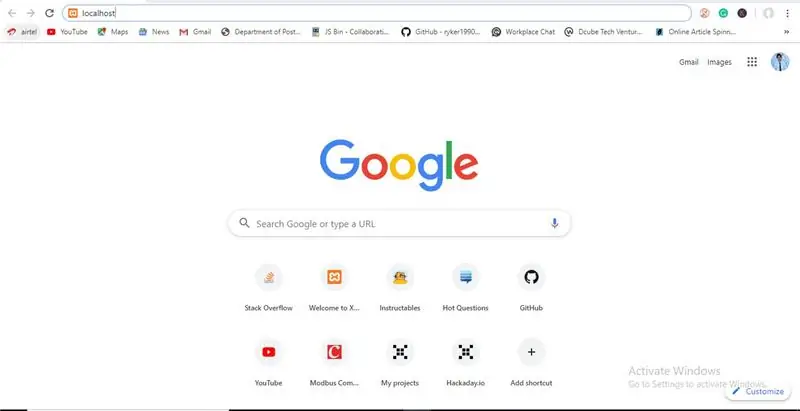
ደረጃ 5 - ይህ የሚከተለውን ገጽ ይከፍታል። በ PhpMyAdmin ላይ ጠቅ ያድርጉ።
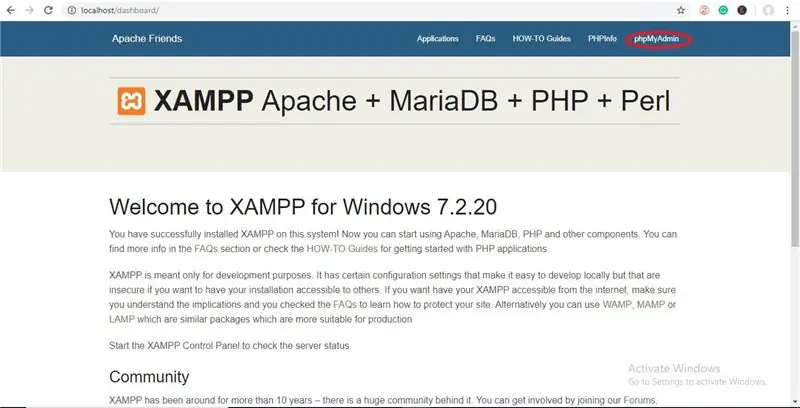
ደረጃ 6 - ይህ የሚከተለውን ማያ ገጽ ያመጣልዎታል። አዲስ የውሂብ ጎታ ለመፍጠር አሁን በስዕሉ ላይ እንደሚታየው “አዲስ” ቁልፍን ጠቅ ያድርጉ።
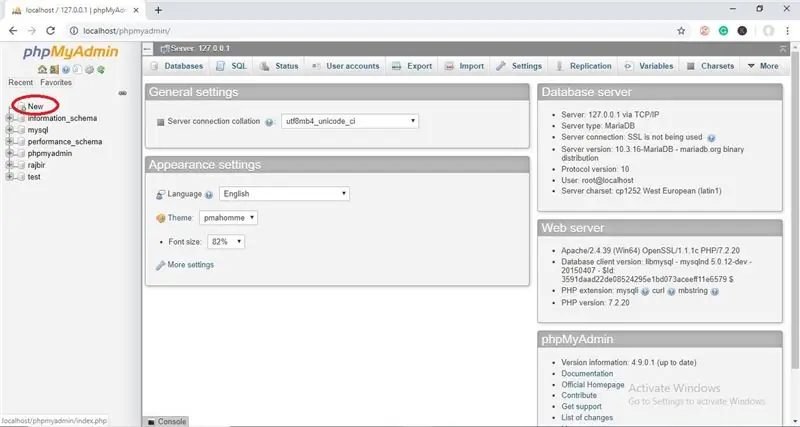
ደረጃ 7: አሁን በስዕሉ ላይ እንደሚታየው አዲስ የውሂብ ጎታ ይፍጠሩ።
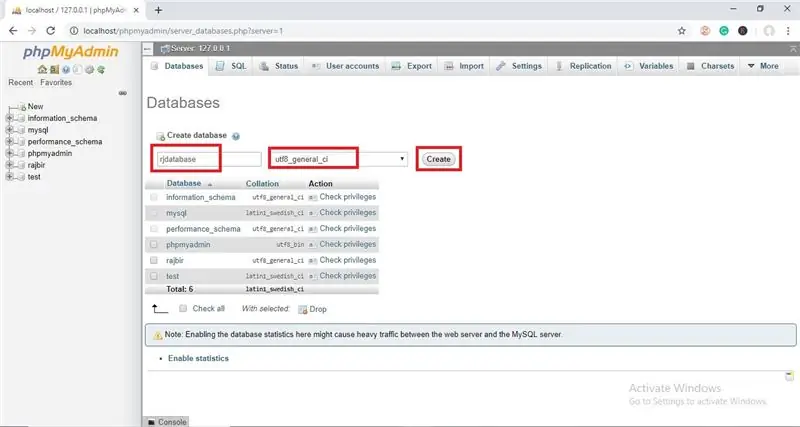
ደረጃ 8 - ከዚህ በታች ባለው ሥዕል ላይ እንደሚታየው መረጃን ለማየት ሠንጠረዥ ይፍጠሩ።
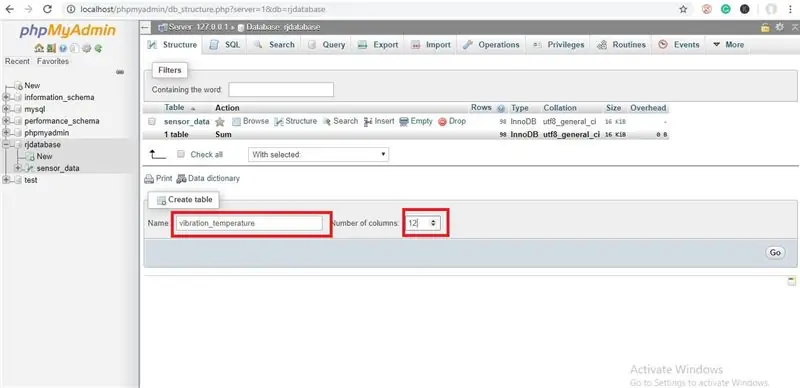
ደረጃ 9 አሁን የመጀመሪያውን ዓምድ እንደ “መታወቂያ” ብለው ይሰይሙ።
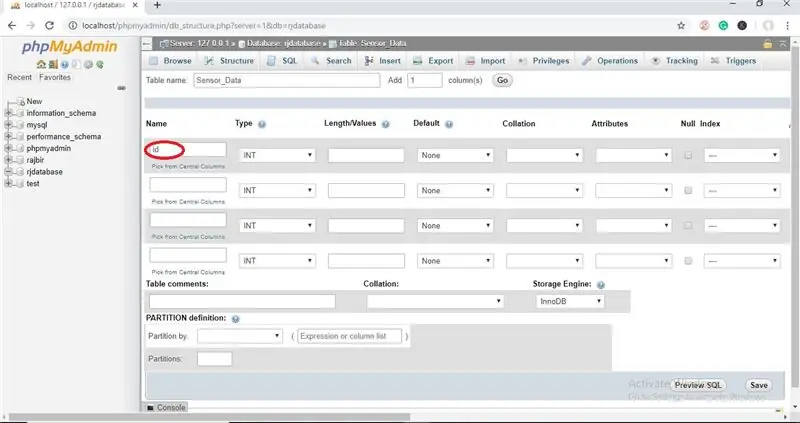
ደረጃ 10: አሁን ወደ ማያ ገጹ በቀኝ በኩል ይሸብልሉ “A_I አስተያየቶች” ያዩታል። ራስ -ሰር ጭማሪዎች እና እያንዳንዱን መዝገብ በሠንጠረዥ ውስጥ ልዩ የሚያደርግ ዋና ቁልፍን በማዋቀር ጥቅም ላይ ውሏል። ከሱ በታች ባለው አመልካች ሳጥን ላይ ጠቅ ያድርጉ።
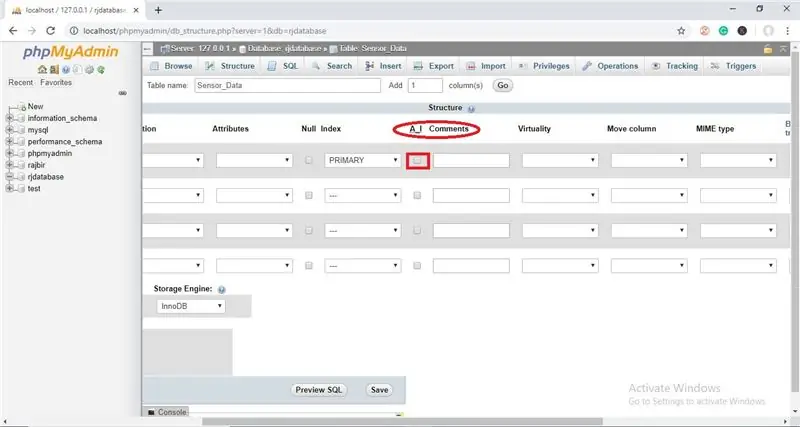
ደረጃ 11: ይህ የሚከተለውን ማያ ገጽ ያመጣልዎታል። አሁን “ሂድ” ቁልፍን ጠቅ ያድርጉ።
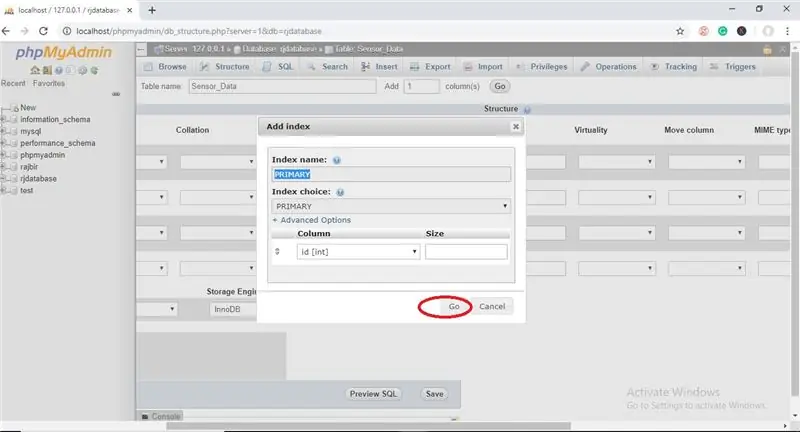
ደረጃ 12: አሁን የሌሎች ዓምዶችን እሴቶች ያስገቡ
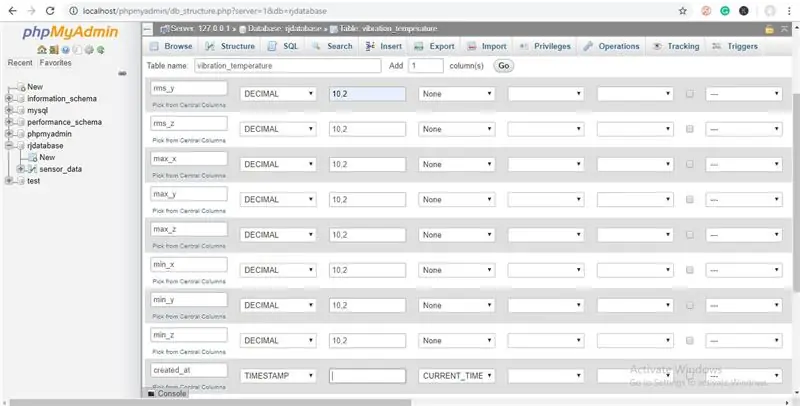
ስም = rms_x ፣ ዓይነት = DECIMAL ፣ ርዝመት/እሴቶች = 10 ፣ 2 (ማለትም እስከ 2 የአስርዮሽ ነጥቦች) እና በተመሳሳይ ለሁሉም ሌሎች እሴቶች እና በመጨረሻው አምድ ውስጥ የተፈጠረውን ጊዜ ማሳየት እና በ ውስጥ እንደሚታየው የማስቀመጫ ቁልፍን ጠቅ ማድረግ ይችላሉ ከታች ስዕል.
ደረጃ 13: አሁን ለማስፋት የውሂብ ጎታዎን ስም ጠቅ ያድርጉ እና የጠረጴዛዎን ስም ያሳያል ፣ ከዚያ ከዚህ በታች ባለው ሥዕል ላይ እንደሚታየው እንዴት ውሂብ እንደሚታይ ለማየት እሱን ጠቅ ያድርጉ።
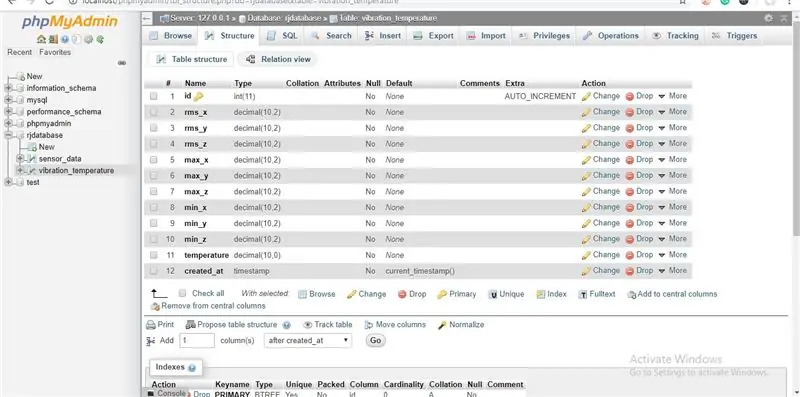
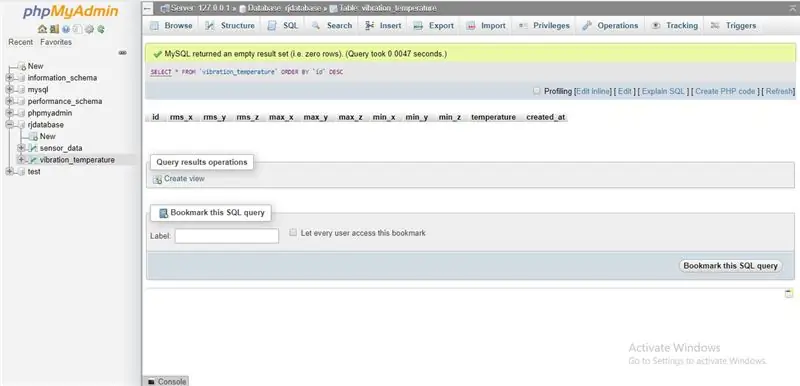
በኤክስኤምፒፒ ማዋቀር ይህ ብቻ ነው።
ደረጃ 14-መስቀለኛ-ቀይ ማቀናበር
አሁን የሚሰሩ ዳሳሾች አሉዎት ፣ ከዚያ ውሂብ ጋር አንድ ጠቃሚ ነገር የምናደርግበት መንገድ እንፈልጋለን።
- በመጀመሪያ ደረጃ መስቀለኛ-ቀይ መጫን አለብዎት።
- ያ አንዴ ከተጠናቀቀ ፣ የትእዛዝ መስመርዎን ወይም ለዊንዶውስ ተጠቃሚዎች የኃይል llልን ማስገባት ያስፈልግዎታል ፣ ወደ ማውጫው ይሂዱ Node-RED ተጭኗል።
- አሁን “npm i ncd-red-wireless node-red-dashboard” ይተይቡ። ይህ ከገመድ አልባ ዳሳሾችዎ መረጃ ለመቀበል የሚያስፈልጉትን አንጓዎች ይጭናል እና አንዴ ይህ ከተደረገ Node-RED ን መጀመር ይችላሉ።
- የመስቀለኛ አገልጋይ ለመጀመር በትእዛዝ መጠየቂያ ወይም ተርሚናል ውስጥ መስቀለኛ-ቀይ ይፃፉ እና አስገባን ይጫኑ።
ደረጃ 15 - ፍሰቱን ለመፍጠር እርምጃዎች
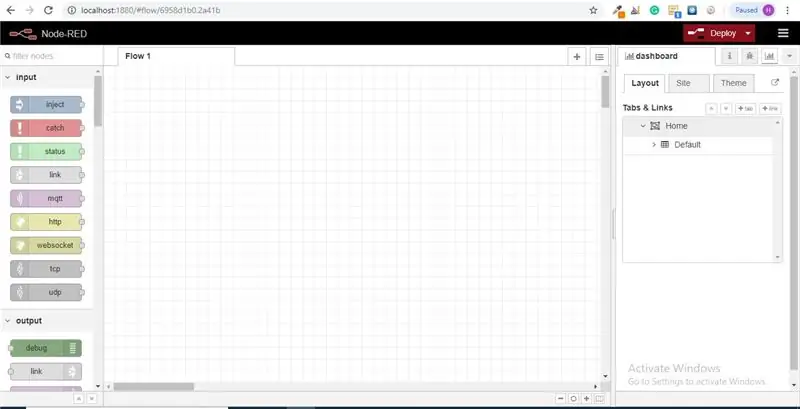
በዚህ ጊዜ በግራ በኩል ባለው ረዥም የአንጓዎች ዝርዝር አንድ ትልቅ ባዶ ፍሰት ይመለከታሉ ፣ ይህ የጎን አሞሌ ቤተ-ስዕል ይባላል።
ደረጃ 16: ለመጀመር ይሂዱ እና ለመጀመር ወደ ፍሰቱ ሸራዎ የገመድ አልባ ጌትዌይ መስቀለኛ መንገድ ይጎትቱ
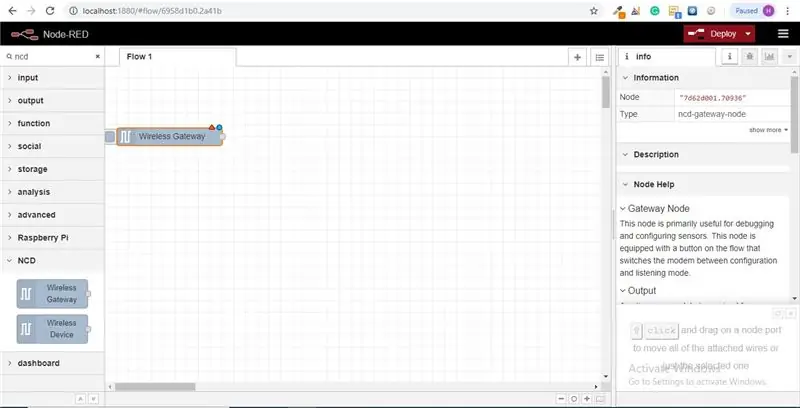
ncd-red-wireless ተከታታይ ግንኙነትን የሚያስተዳድሩ አንጓዎችን ይሰጣል ፣ የመጪውን ዳሳሽ ውሂብ ይተንትኑ ፣ በተወሰኑ መለኪያዎች ያጣሩ እና የገመድ አልባ ዳሳሾችን እንዲያዋቅሩ ያስችልዎታል።
ደረጃ 17 የገመድ አልባ አነፍናፊዎችዎን ማግኘት -
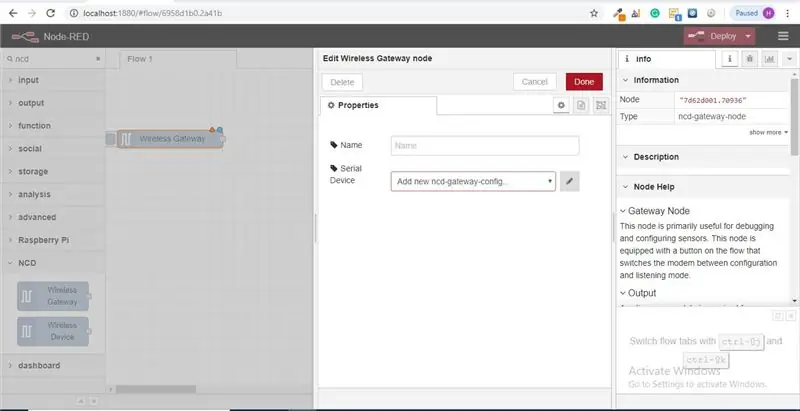
መስቀለኛ መንገዱን ሲያስተላልፉ ስለ መስቀሉ አቅም መዛግብት የያዘውን የመረጃ ትር ማየት ይችላሉ ፣ ይህ ትር ለከፍተኛው የመስቀለኛ-ቀይ ጥቅሎች በደንብ ተሞልቷል እና ውድ ስታትስቲክስን ያካተተ ነው ፣ ብዙውን ጊዜ አሁን አይፈልጉም ከመረጃ ትር ውጭ ማንኛውንም ሌላ ሰነድ ለማየት ፣ ስለዚህ አንድ መስቀለኛ መንገድ እንዴት እንደሚሠራ ጥያቄ ሲኖርዎት ፍሰቶችዎን በሚገነቡበት ጊዜ እንኳን በሀሳቦች ውስጥ ያዙት። እኛ ማድረግ የምንፈልገው ቀጣዩ አካል መስቀለኛ መንገድን ማዋቀር ነው ፣ መጀመሪያ ሲያክሉት ከላይ በቀኝ ጥግ ላይ ከሰማያዊ ነጥብ ቀጥሎ ትንሽ ትሪያንግል እንዳለ ያስተውላሉ ፣ ትሪያንግል መስቀሉ ተጨማሪ ውቅረትን ፣ ሰማያዊውን እንደሚፈልግ ያመለክታል። ነጥብ የሚያመለክተው መስቀለኛ መንገዱ ከአሁን በኋላ እንደ ፍሰቱ አካል ሆኖ ተሰማርቷል።
- የውቅረት አማራጮችን ለመክፈት በመስቀለኛ መንገድ ላይ ሁለቴ ጠቅ ያድርጉ።
- የዩኤስቢ ራውተርዎን ለማዋቀር ከ Serial Device መስክ ቀጥሎ ባለው የእርሳስ አዶ ላይ ጠቅ ያድርጉ ፣ ይህ ጥቂት አማራጮችን ብቻ የያዘ ሁለተኛ የማዋቀሪያ ፓነልን ይከፍታል።
ደረጃ 18 ከሲሪያል ወደብ መስክ ቀጥሎ ባለው የማጉያ መነጽር ላይ ጠቅ ያድርጉ እና ከእርስዎ ራውተር ጋር የሚስማማውን ወደብ ይምረጡ ፣ ከዚያ ከላይ “አክል” ቁልፍን ጠቅ ያድርጉ።
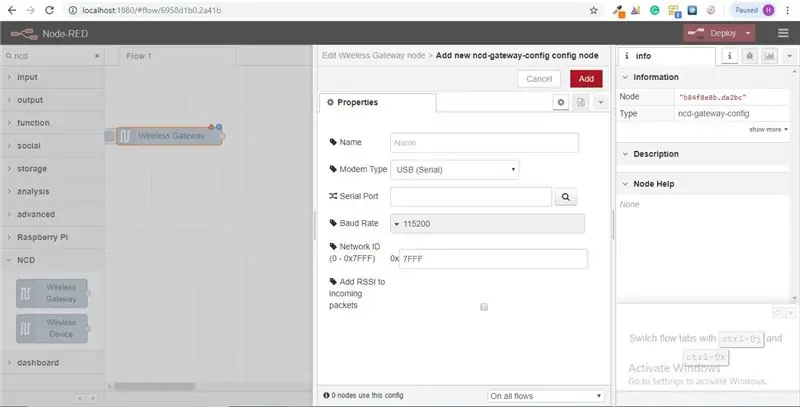
ደረጃ 19 - የመሣሪያ መስክ በዚህ ምርጫ ላይ በመመስረት አሁን የህዝብ ይሆናል ፣ እና “ተከናውኗል” ን ጠቅ ማድረግ ይችላሉ ፣ አሁን ወደ ገመድ አልባ ዳሳሾችዎ በቀጥታ መዳረሻ አለዎት! የሚመጣውን ውሂብ ለማየት።
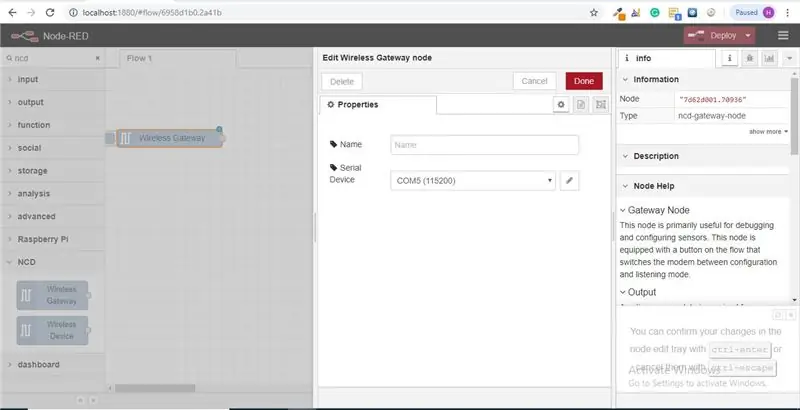
ደረጃ 20: አሁን ወደ ቤተ -ስዕልዎ ይመለሱ እና ከላይ ባለው የፍለጋ መስክ ውስጥ “ማረም” ብለው ይተይቡ ፣ ከእነዚህ አንጓዎች አንዱን ይያዙ እና ወደ ገመድ አልባ መግቢያ በርዎ በስተቀኝ ይጎትቱት
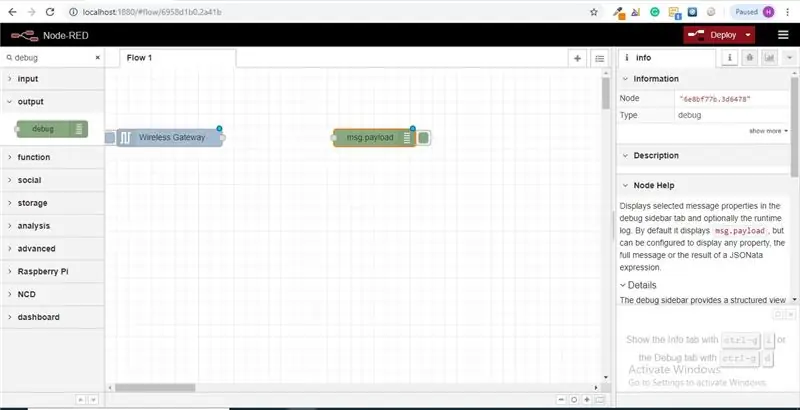
ደረጃ 21: በእሱ ላይ ሁለቴ ጠቅ ያድርጉ እና “msg” ን ይለውጡ። Msg Object ን ለማጠናቀቅ ተከናውኗል የሚለውን ጠቅ ያድርጉ
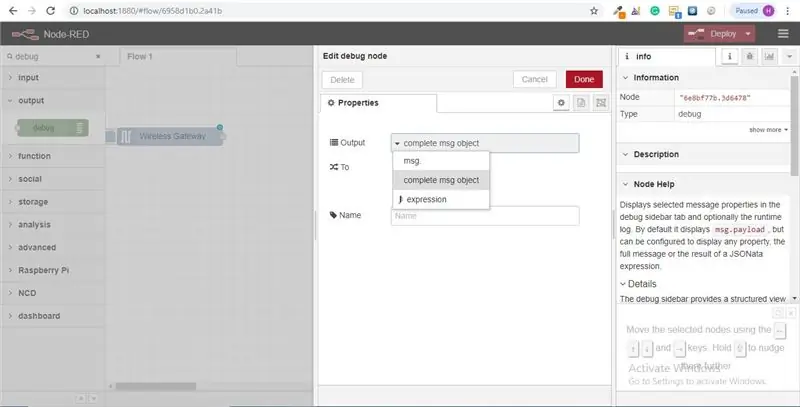
ደረጃ 22 አሁን በሁለቱ አንጓዎች መካከል መስመር ይሳሉ እና በመስኮቱ በላይኛው ቀኝ ጥግ ላይ “አሰማራ” ን ጠቅ ያድርጉ።
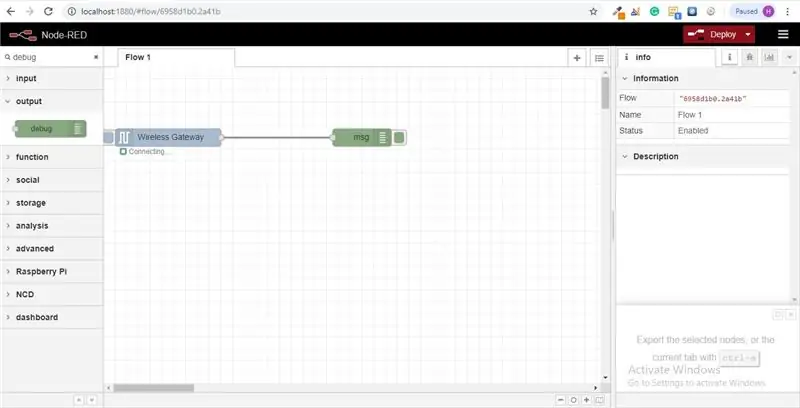
ደረጃ 23 ከውሂቡ ጋር መስራት -
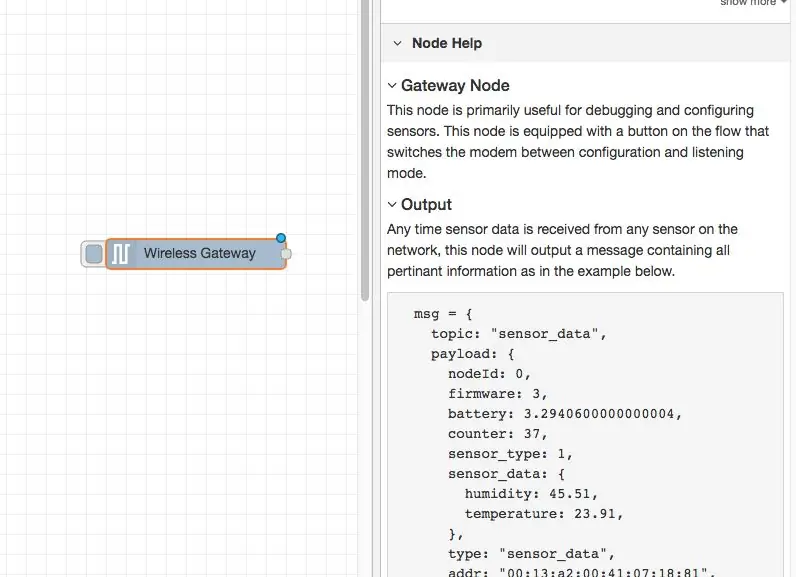
አሁን ከእርስዎ የገመድ አልባ ዳሳሾች ውሂብ ተሰብስቦ ወደ “ማረም” ትር ይወጣል ፣ ይህ “የማረም ትር” ከመረጃ ትር ቀጥሎ በቀኝ የጎን አሞሌ ውስጥ ይቀመጣል። መረጃውን ለማየት የዳግም አስጀምር ቁልፍን ጠቅ ያድርጉ። በመስቀለኛ-ቀይ መዝገቦች ውስጥ በ JSON ፓኬት ውስጥ ባሉ አንጓዎች መካከል ይበልጣል። የ msg ነገር ወደ ማረም ትር ሲገባ ከእሱ ጋር የሚመጣውን አጠቃላይ የመረጃ ዝርዝር ለማየት ትልቅ ሊያደርጉት ይችላሉ። የትኞቹ ዳሳሾች እየገቡ እንደሆነ በፍጥነት ለማየት ከፈለጉ ይህ እጅግ በጣም ጠቃሚ ነው። ይህ መስቀለኛ መንገድ የሚሰጠው ሌላው ጉዳይ ራውተርዎን በማዋቀሪያ ሁናቴ ሰነድ ውስጥ ወደሚያስገቡት የአውታረ መረብ ማንነት ለመለወጥ ቀላል መንገድ ነው ፣ በቀላሉ በግራ በኩል ያለውን አዝራር ይምቱ። የመስቀለኛ መንገድ እና መሣሪያው ወደ ውቅረት አውታረመረብ ይቀየራል ፣ ወደ ማዳመጥ ሁኔታ ለመመለስ አንድ ጊዜ እንደገና ይምቱ። አንዴ የ wi-fi መሣሪያ አንጓዎች ከተዋቀሩ በኋላ ፣ ወደ ውቅረት ሁኔታ ሲገባ አነፍናፊን በመደበኛነት ለማዋቀር ሊዘጋጁ ይችላሉ ፣ ስለሆነም መሣሪያውን በፍጥነት ለማዋቀር በዥረቱ ላይ ያሉትን እንደዚህ ያሉ የመግቢያ አንጓዎችን ለመጠበቅ ሁል ጊዜ ይገኛል።
ደረጃ 24 የገመድ አልባ ዳሳሾችን ማከል
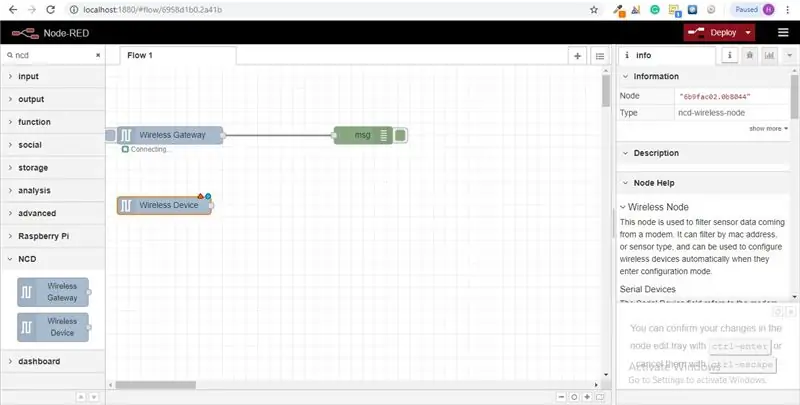
እሱን ለማሳየት እንድንችል የገመድ አልባ ዳሳሽ መዝገቦችን በሀገር ውስጥ መለየት አለብን ፣ በማክሮ አድራሻው ወይም በአነፍናፊው ዓይነት ላይ በመመስረት መልእክቶችን ከመግቢያው ለመለያየት የመቀየሪያ መስቀለኛ መንገድን መጠቀም እንችላለን ፣ ግን እኔ እንደጠቀስኩት ፣ የገመድ አልባ አንጓዎች ዳሳሾችን ለማዋቀር ተጨማሪ ተግባርን በእውነት ያጠቃልላሉ ፣ ስለዚህ እነዚያ መዋቅሮች እንዴት እንደሚሠሩ ተጨማሪ አጠቃላይ ምስል ለእርስዎ ለመስጠት ከእነሱ ጋር እንጀምራለን። ከሁለቱም ዳሳሾችዎ የሚመጡ እሽጎችን አስቀድመው ካላዩ ፣ አስቀድመው ያልፉ እና ገና ባልጀመረው ላይ የዳግም አስጀምር ቁልፍን ይምቱ። በማንኛውም ተከታታይ መሣሪያ ውቅረት መስቀለኛ መንገድ በኩል የአነፍናፊ ግምገማ ፣ የማክ አድራሻ እና ዓይነት ዳሳሽ በኩሬ ውስጥ ተይ isል ስለዚህ እኛ ለዚህ ቀጣዩ ደረጃ ጊዜ በፍጥነት ማግኘት ችለናል።
ከፓሌቱ የገመድ አልባ መስቀልን ይያዙ እና ወደ ፍሰቱ ይጎትቱት ፣ እንዲዋቀርበት ሁለቴ ጠቅ ያድርጉት።
ደረጃ 25: ለገመድ አልባ መግቢያ በር ከተጠቀሙበት ተቆልቋይ የመለያ መሣሪያውን ይምረጡ ፣ አሁን ከ “ማክ አድራሻ” ቀጥሎ ያለውን የማጉያ መነጽር ጠቅ ያድርጉ እና ከሚገኙት አማራጮች ውስጥ አንዱን ይምረጡ።
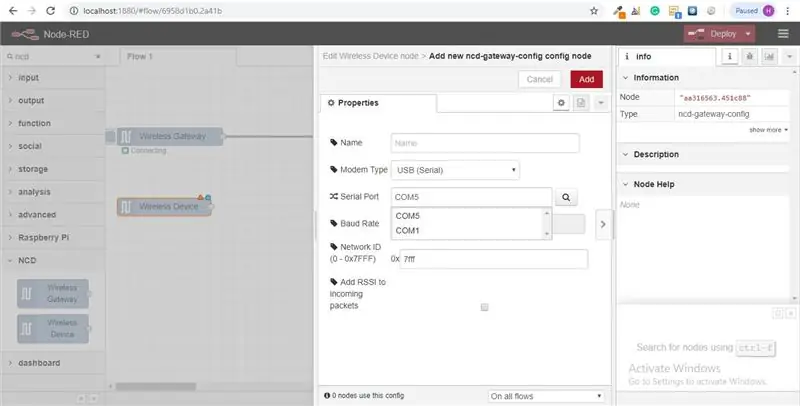
ደረጃ 26: ተከናውኗል የሚለውን ጠቅ ያድርጉ
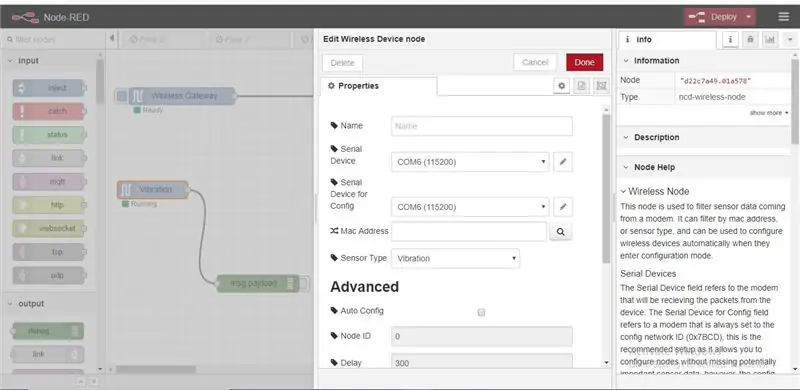
ይህ በራስ -ሰር የአነፍናፊውን አይነት ለእርስዎ እንደሚያዘጋጅ ያስተውላሉ ፣ እንዲሁም ለመለየት ቀላል እንዲሆን ስም ሊሰጡት ይችላሉ። በመረጃ ትር ውስጥ እንደተጠቀሰው ፣ የመሣሪያ ለ Config መስክ አማራጭ ነው ፣ እና አሁን ስለእሱ አንጨነቅም። አሁን ያከሉት መስቀለኛ መንገድ በገቢ ዳሳሽ ውሂብ ላይ እንደ ማጣሪያ ይሠራል ፣ የማክ አድራሻ ከሌለ የማክ አድራሻውን ወይም የአነፍናፊውን ዓይነት ብቻ በማለፍ ላይ ነው።
ደረጃ 27: አሁን ወደ ቤተ -ስዕልዎ ይመለሱ እና ከላይ ባለው የፍለጋ መስክ ውስጥ “ማረም” ብለው ይተይቡ ፣ ከእነዚህ አንጓዎች አንዱን ይያዙ እና ወደ ገመድ አልባ መግቢያ በርዎ ቀኝ ይጎትቱት
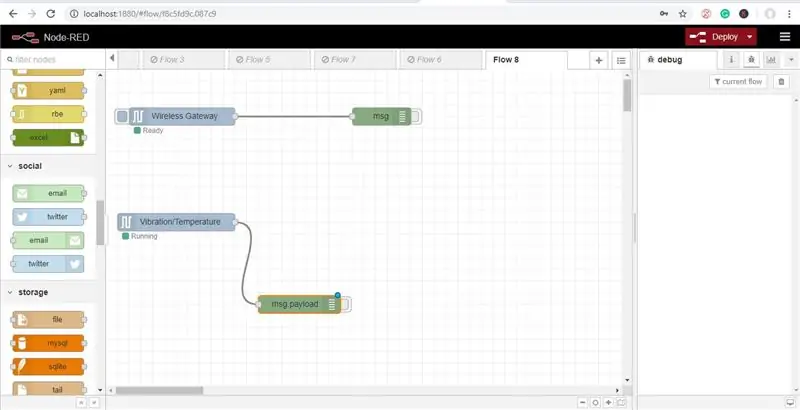
ደረጃ 28: በእሱ ላይ ሁለቴ ጠቅ ያድርጉ እና ተከናውኗል የሚለውን ጠቅ ያድርጉ
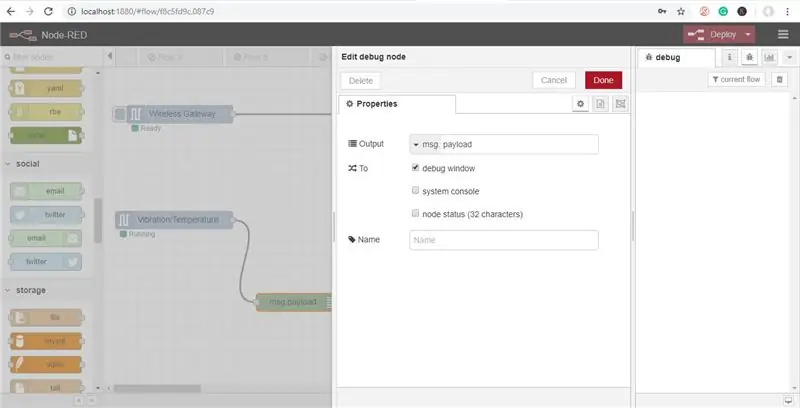
ደረጃ 29: የተግባር አንጓዎችን ማከል
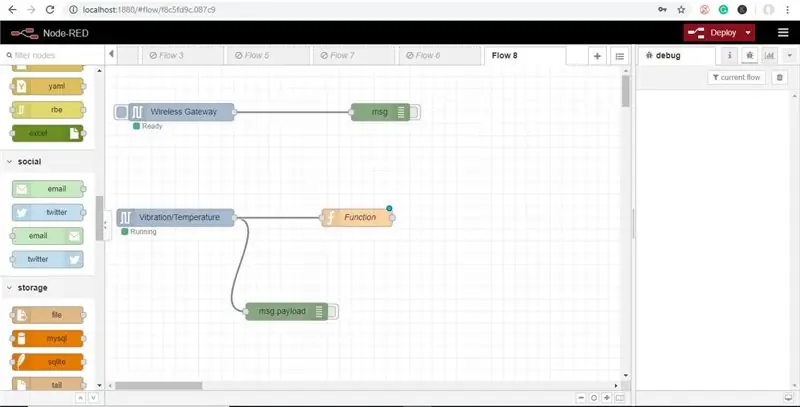
የተግባር መስቀለኛ መንገድ የጃቫስክሪፕት ኮድ ከ msg ነገር ጋር ለማሄድ ያገለግላል። የተግባር መስቀለኛ መንገድ የመልእክት ነገርን እንደ ግብዓት ይቀበላል እና 0 ወይም ከዚያ በላይ የመልእክት ዕቃዎችን እንደ ውፅዓት መመለስ ይችላል። ይህ የመልእክት ነገር የመክፈያ ንብረት (msg.payload) ሊኖረው ይገባል እና በሂደት አንጓዎች ላይ በመመስረት ሌሎች ንብረቶችም አሉት።
አሁን ከ “ቤተ -ስዕል” አንድ “ተግባር” መስቀልን ይያዙ እና ከ Temp/Hum node በስተቀኝ ያስቀምጡት።
ደረጃ 30: የውቅረት አማራጮችን ለመክፈት በመስቀለኛ መንገድ ላይ ሁለቴ ጠቅ ያድርጉ።
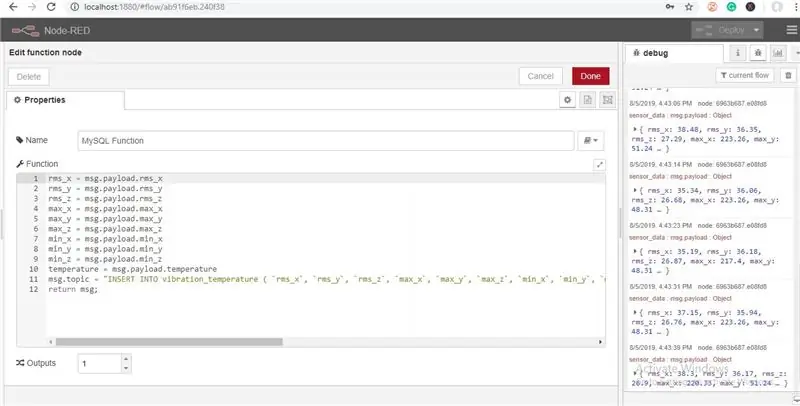
ሁኔታ ለመፍጠር ትንሽ የጃቫስክሪፕት ኮድ መፃፍ አለብዎት ፣ ስለዚህ በተወሰነ እሴት ላይ የኢሜል ማስጠንቀቂያ ለሚመለከተው የኢሜል መታወቂያ ይላካል።
እሴቶችን እንደ እኛ ማርትዕ ይችላሉ።
rms_x = msg.payload.rms_xrms_y = msg.payload.rms_yrms_z = msg.payload.rms_zmax_x = msg.payload.max_xmax_y = msg.payload.max_ymax_z = msg. msg. ፣ 'min_z` ፣' ሙቀት`) VALUES ("+ rms_x+", "+ rms_y+", "+ rms_z+", "+ max_x+", "+ max_y+", "+ max_z+", "+ min_x) +"," +min_y +"," +min_z +"," +ሙቀት +");" msg መመለስ;
ደረጃ 31: አሁን ውሂብን ለማከማቸት “mysql” መስቀልን አክል ፣ እዚያ ካለ ቤተ -ስዕልዎን ይፈትሹ ወይም ከዚህ በታች ባለው ሥዕል ላይ እንደሚታየው የማሰማሪያ ቁልፍ በቀኝ በኩል ባለው ሶስት አሞሌዎች ላይ ጠቅ ማድረግ ይችላሉ።
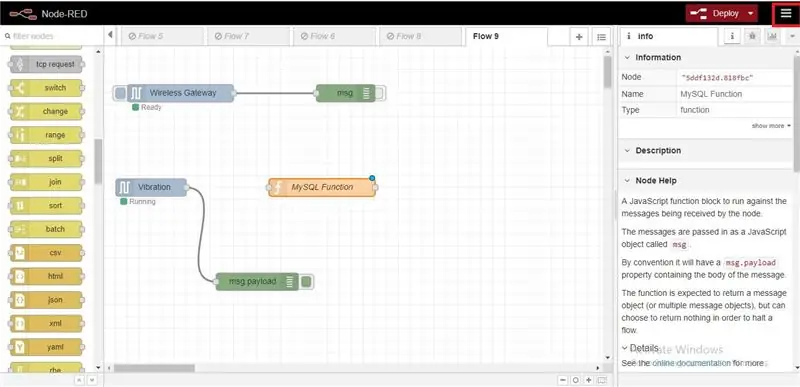
ደረጃ 32: አሁን “ቤተ -ስዕል አደራጅ” ቁልፍን ጠቅ ያድርጉ።
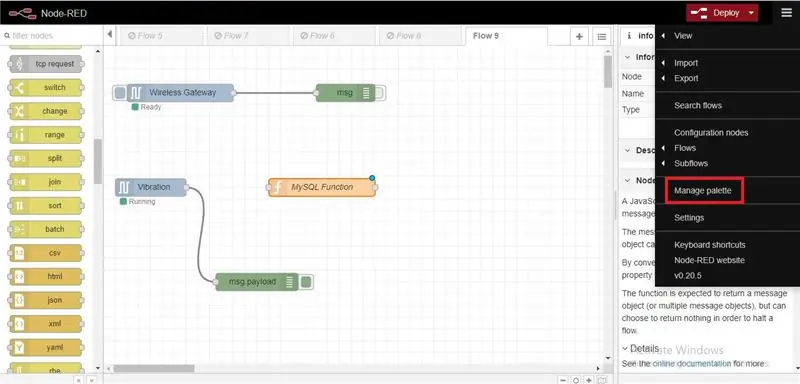
ደረጃ 33: አሁን Mysql ን ይፈልጉ እና በስዕሉ ላይ እንደሚታየው ‹ጫን› ቁልፍን ጠቅ ያድርጉ
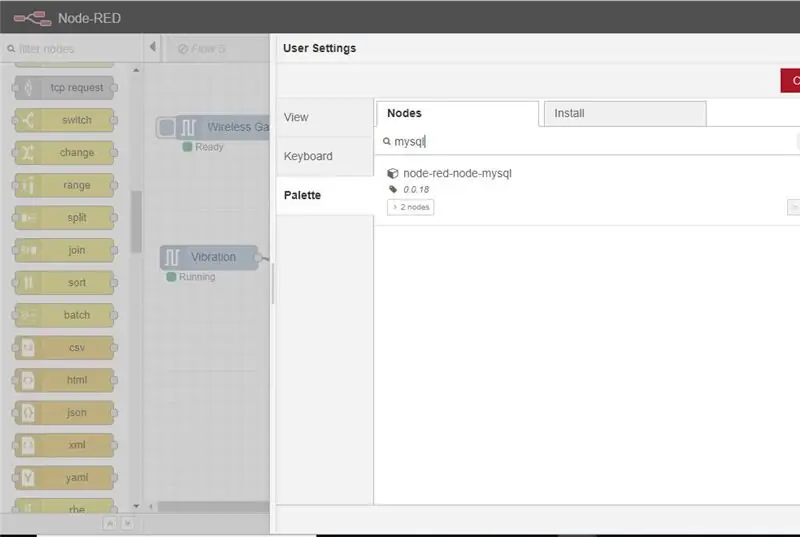
አንዴ ከተጠናቀቀ በኋላ “mysql” መስቀያው በቤተ -ስዕሉ ውስጥ ይገኛል።
ደረጃ 34: አሁን የ “mysql” መስቀሉን ከፓለሉ ይያዙ እና የውቅረት አማራጮችን ለመክፈት በእሱ ላይ ሁለቴ ጠቅ ያድርጉ።
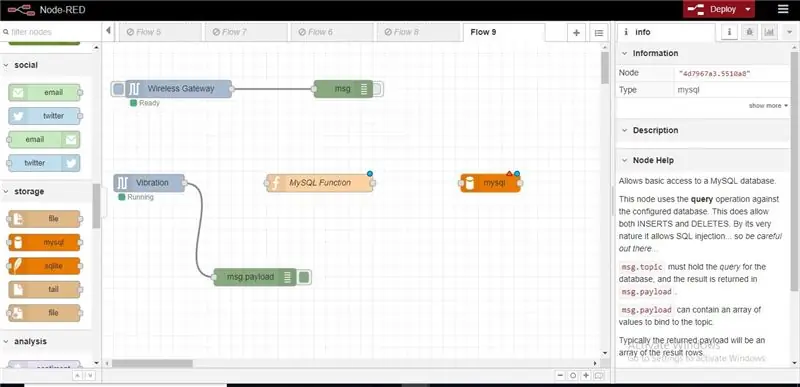
ደረጃ 35 - ቀደም ብለው እንደፈጠሩት የውሂብ ጎታዎን ስም ይፃፉ እና ስም ይስጡት ፣ ከዚያ የ Sqldatabase Node ን ለማርትዕ ከመረጃ ቋቱ ቀጥሎ ባለው የእርሳስ አዶ ላይ ጠቅ ያድርጉ።
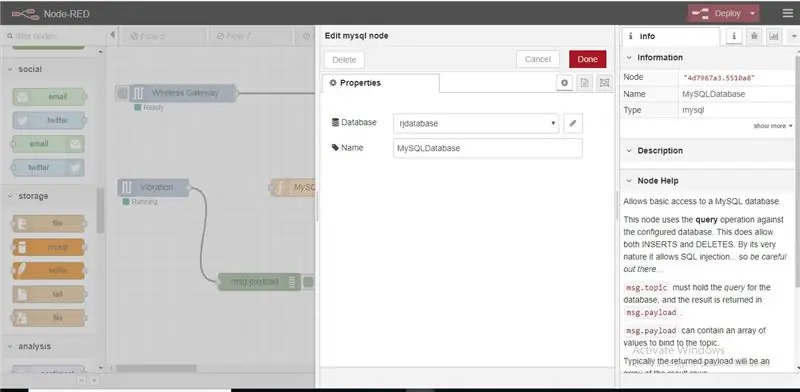
ደረጃ 36: አሁን ተጠቃሚን = ሥር I.e ን በ ‹Xampp› ውስጥ እና የይለፍ ቃል ባዶ ነው። እንዲሁም እዚህ የተጠቃሚ እና የይለፍ ቃል ያስገቡ ፣ ከዚያ የውሂብ ጎታዎን ስም እና የጊዜ ሰቅ (አማራጭ) ያስገቡ እና ከዚያ አዘምን እና ተከናውኗል የሚለውን ጠቅ ያድርጉ።
የሚመከር:
IoT- Ubidots- ESP32+ረጅም-ገመድ-አልባ-ንዝረት-እና የሙቀት-ዳሳሽ 7 ደረጃዎች

IoT- Ubidots- ESP32+ረጅም-ገመድ-አልባ-ንዝረት-እና-የሙቀት-ዳሳሽ-ንዝረት በእውነቱ በሞተር መሣሪያዎች ውስጥ የማሽኖች እና የአካል ክፍሎች እንቅስቃሴ-ወይም ማወዛወዝ ነው። በኢንዱስትሪ ስርዓት ውስጥ ንዝረት የችግር ምልክት ፣ ወይም ተነሳሽነት ሊሆን ይችላል ፣ ወይም ከዕለት ተዕለት ሥራ ጋር ሊዛመድ ይችላል። ለምሳሌ ፣ ኦሲሲ
HC12 ገመድ አልባ ሞዱልን በመጠቀም ገመድ አልባ አርዱዲኖ ሮቦት 7 ደረጃዎች

ኤች.ሲ.ኤል 12 ገመድ አልባ ሞዱልን በመጠቀም ገመድ አልባ አርዱዲኖ ሮቦት - ሄይ ሰዎች ፣ እንኳን ደህና መጡ። በቀደመው ልጥፌዬ ፣ የ H ድልድይ ወረዳ ፣ L293D የሞተር ሾፌር አይሲ ፣ አሳማሚ L293D የሞተር ሾፌር አይሲ ከፍተኛ የአሁኑን የሞተር ነጂዎችን ለማሽከርከር እና የእራስዎን የ L293D ሞተር አሽከርካሪ ቦርድ እንዴት ዲዛይን ማድረግ እና መሥራት እንደሚችሉ አብራራሁ
የ IoT ረጅም ክልል ገመድ አልባ የሙቀት መጠን እና የእርጥበት ዳሳሽ ውሂብ ወደ ጉግል ሉህ መላክ 39 ደረጃዎች

የ IoT ረጅም ክልል ገመድ አልባ የሙቀት መጠን እና የእርጥበት ዳሳሽ ውሂብ ወደ ጉግል ሉህ መላክ እኛ እዚህ የ NCD ን የሙቀት እና የእርጥበት ዳሳሽ እየተጠቀምን ነው ፣ ግን እርምጃዎቹ ለማንኛውም የ ncd ምርት እኩል እንደሆኑ ይቆያሉ ፣ ስለዚህ ሌሎች የ ncd ሽቦ አልባ ዳሳሾች ካሉዎት ለመመልከት ነፃ ይሁኑ። ጎን ለጎን። በዚህ ጽሑፍ ማቆሚያ በኩል ማድረግ ያለብዎት
የ IOT- ገመድ አልባ-የሙቀት-እና-እርጥበት-ዳሳሽ-ወደ-MySQL መረጃን መላክ -41 ደረጃዎች

የ IOT-Wireless-Temperature-and-Humidity-Sensor-to-MySQL ን መላክ-የ NCD ን ረጅም ክልል IoT የሙቀት መጠን እና የእርጥበት ዳሳሽ ማስተዋወቅ። እስከ 28 ማይል ክልል እና የገመድ አልባ ሜሽ አውታረመረብ ሥነ-ሕንፃን በመኩራራት ፣ ይህ አነፍናፊ በተጠቃሚ በተወሰኑ ክፍተቶች ፣ ተኝቶ i
መስቀለኛ-ቀይ በመጠቀም የ NCD ገመድ አልባ የሙቀት መጠን እና የእርጥበት ዳሳሽ የኢሜል ማንቂያዎችን መፍጠር 22 ደረጃዎች

መስቀለኛ-ቀይን በመጠቀም የኤን.ሲ.ዲ. ገመድ አልባ የሙቀት መጠን እና የእርጥበት ዳሳሽ የኢሜል ማንቂያዎችን መፍጠር እኛ እዚህ የ NCD ን የሙቀት እና የእርጥበት ዳሳሽ እንጠቀማለን ፣ ነገር ግን ደረጃዎች ለማንኛውም የ ncd ምርት እኩል ይቆያሉ ፣ ስለዚህ ሌሎች የ ncd ሽቦ አልባ ዳሳሾች ካሉዎት ነፃ ይሁኑ ጎን ለጎን ይመልከቱ። በዚህ ጽሑፍ ማቆሚያ በኩል ማድረግ ያለብዎት
